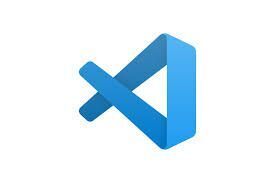- 投稿日:2025/01/28
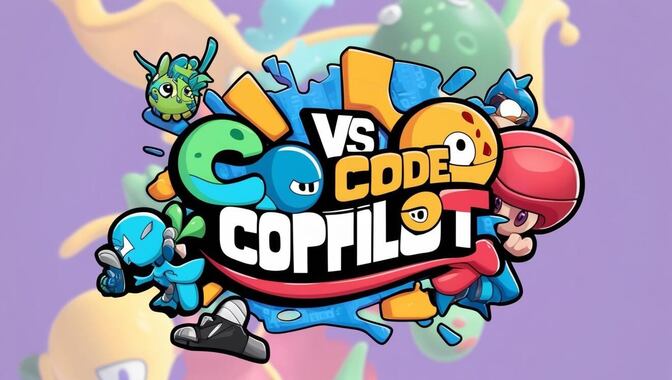
この記事は約3分で読めます
要約
みんな大好きvscodeでcopilotを無料で使い始める方法を解説しています。
はじめに
この記事ではVisualStudioCode(以下、VSCode)でCopilotを無料で使用する方法を解説します。
Copilotで生産性を爆上げしていきましょう!
Copilotってなに?
Colipotは、Microsoftが提供しているAIです。
Microsoftのアカウントがあれば、Webブラウザからも利用可能です。

事前準備
GitHubアカウントの作成をしておきます。
ステップ1:VSCodeをダウンロード
Microsoftの公式サイトからダウンロードしてください。
 ステップ2:VScodeのインストール
ステップ2:VScodeのインストール
ダウンロードしたファイルを開いて、インストールします。
Macなら、ファイルを開いて、ドラック&ドロップしてください。
ステップ3:拡張機能のインストール
VSCodeの左にある拡張機能追加タブ(四角が積み重なっているアイコン)をクリックして、Copilotと検索してください。
一番上のGitHun Copilotを選択して、インストールしてください。

続きは、リベシティにログインしてからお読みください